Mirage
Программа Mirage не обновляется уже длительное время, поэтому предлагаем вам посмотреть на другие аналоги.
Оглавление скрыть
Описание
- Поддержка многих форматов, в том числе png, jpg, svg, xpm, gif, bmp, tiff;
- Возможность просмотра больших коллекций;
- Есть различные режимы просмотра: динамическое масштабирование (в том числе при помощи мыши), режим полного экрана и оптимального размера;
- Поддержка слайдшоу;
- Возможность просмотра в случайном порядке;
- Есть возможность просмотра метаданных;
- Есть функции: поворот, изменение размера, обрезка, отражение;
- Есть опции командной строки;
- Поддержка горячих клавиш;
- Есть возможность настройки: поведения (выбор в каком режиме открывать изображение, выбор каталога по-умолчанию, загружать или не загружать все изображения с данного каталога), интерфейса (выбор цвета фона программы, размер миниатюр изображений, в каком виде открывать программу: полноэкранном или компактном режиме), слайд-шоу (выбор времени для автоматического перелистывания, отключение хранителя экрана, запуск в полноэкранном режиме, показ в случайном порядке);
- Есть функция создания скриншота с задержкой времени.
Скриншоты программы
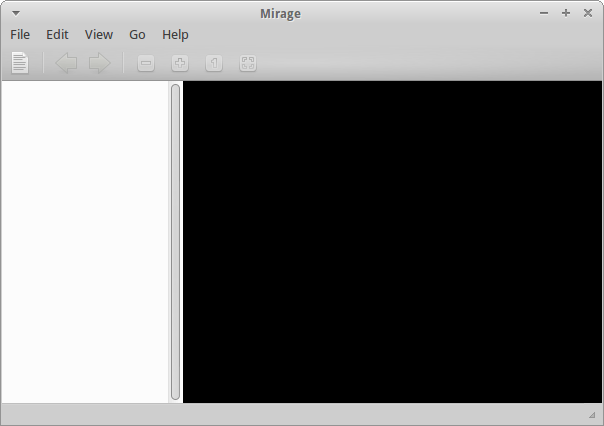
ТОНКОСТИ ИГРЫ на MIRAGE
Установка
Установить посредством терминала (консоли)
Источник: linuxmasterclub.ru
Mirage — простой просмотрщик изображений
Mirage — это небольшая программа, которая выполняет простые функции: просмотр изображений и «легкое» редактирование. Mirage, по словам разработчиков, является быстрым и простым просмотрщиком изображений. Программа написана на GTK, так что больше подойдет для среды окружения GNOME и подобных ей.
Скриншоты


Описание Mirage
Сильные стороны Mirage:
- Mirage обладает простым и интуитивно понятным интерфейсом.
- Mirage поддерживает большое количество форматов: png, jpg, svg, xpm, gif, bmp, tiff и много других. (Корректно отображает анимированый GIF).
- Удобное управление при просмотре изображений: перелистывание изображений — колесом мыши или стрелками клавиатуры, масштаб Ctrl+колесо мыши или +/- дополнительной клавиатуры.
- При увеличении/уменьшении изображения применяется сглаживание, что визуально улучшает изображение.
- Есть возможность изменения качества сглаживания или полное отключение. Отключение сглаживания целесообразнее применять на слабых компьютерах.
- Быстрое перелистывание изображений.
- Есть полноэкранный режиме и режим слайд-шоу.
- Можно добавить панель предпросмотра изображений в виде ленты небольших изображений.
- Присутствуют инструменты редактирования изображений: изменение размера изображения, кадрирование и изменение насыщенности изображения.
- Есть настраиваемые горячие клавиши: редактирование изображения в редакторе Gimp по нажатию Ctrl+E и т.д.
- Можно отредактировать название просматриваемого файла.
Слабые стороны Mirage:
- Скорость работы программы напрямую зависит от количества файлов в открываемой директории и мощности компьютера. Заметные проблемы на нетбуке начинаются, если в директории более 2000 картинок.
- Язык интерфейса: русский, английский и т.д.
- Лицензия: GNU GPL
- Домашняя страница:http://mirageiv.berlios.de
Установка
- Исходный код Mirage можно загрузить на официальном сайта проекта
- Установить Mirage в ОС Ubuntu можно из официального репозиторий ОС Ubuntu командой:
sudo apt-get install mirage
Что такое Мираж. Самое удивительное явление — Фата Моргана
Источник: itshaman.ru
Mirage
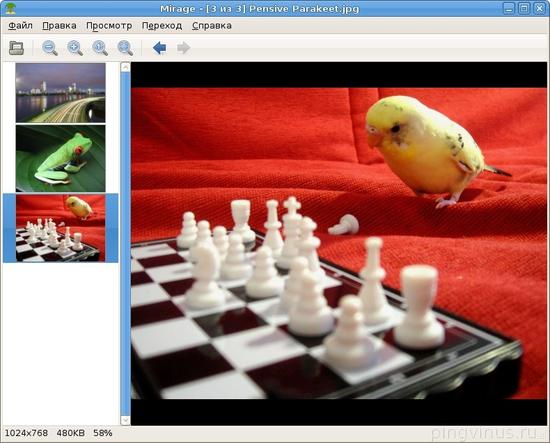
Mirage — легковесный просмотрщик изображений под Linux. Работает быстро и занимает мало места.
В левой части окна программы можно отобразить панель предпросмотра изображений (миниатюр). Поддерживает все основные графические форматы (png, jpg, svg, xpm, gif, bmp, tiff и другие).
Mirage также позволяет выполнять некоторые базовые операции по редактированию изображений (поворот, отображение, изменение размера и другие). В полноэкранном режиме доступны кнопки для перелистывания изображений, а также для запуска слайдшоу и задания интервала времени.
Mirage имеет функцию создания скриншота экрана (см. меню Файл) с возможностью задержки по времени.
Установка
Установка в Ubuntu (LinuxMint)
sudo apt install mirage
Установка в Fedora
sudo dnf install mirage
Установка в openSuse
sudo zypper install mirage
Разработка
| Приложение переведено на русский язык. |
Windows аналоги
- XnView
- IrfanView
- ACDSee
Источник: pingvinus.ru
Mirage
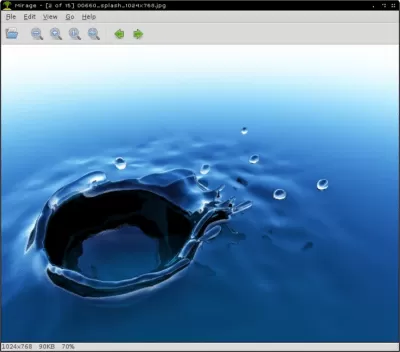
Mirage Небольшой, удобный просмотрщик изображений. Возможности: — поддержка png, jpg, svg, xpm, gif, bmp, tiff и др — боковая панель с эскизами для быстрой навигации — полноэкранный режим — показ изображений в режиме слайдшоу — поворот, масштабирование, изменение размера, зеркальное отражение изображения — сохранение, удаление и переименование файлов — настраиваемый интерфейс.
Версии
Нет официального представителя разработчика на сайте
Стать представителем
Рейтинг
Нажмите, для быстрой оценки
Оставить отзыв
Отзывы
Похожие приложения
Parallels Workstation
Calculate Linux Desktop
Источник: freesoft.ru
Программы для создания спецэффектов. Часть 2
Во многих профессиональных пакетах для видеомонтажа, средства для создания видеографики занимают второстепенное значение и могут отсутствовать вовсе. Поэтому программа Mirage заслуживает особого внимания.

Простой и удобный в использовании инструмент от компании Bauhaus Software, несомненно, должен быть в арсенале настоящего любителя редактирования цифрового видео. Эта программа, имеет несколько вариантов использования, так что невозможно однозначно ответить на вопрос, для чего она предназначена. Все зависит от того, как вы собираетесь ее применять.
Она может служить средством для создания рисованной анимации без использования бумаги, инструментом для создания веб-анимации, удобным дополнительным средством для создания эффектов компьютерной графики, инструментом для композитинга, текстурирования объектов и даже программой для обработки изображений…
О возможностях программы можно судить уже в процессе загрузки. На экране возникнет окно, в котором будет продемонстрирован короткий ролик, созданный при помощи Mirage.
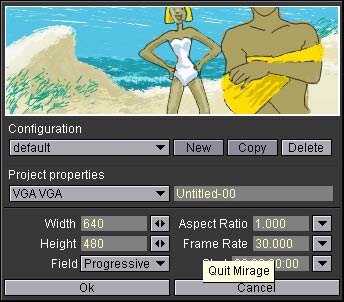
В этом же окне необходимо выбрать параметры будущего проекта, такие как разрешение, название, продолжительность, частота кадров и т.д. Несмотря на то, что программа выпускается как самостоятельное приложение (standalone), Mirage совместима с такими программами как Lightwave 3D и Softimage.
Интерфейс
Пользовательский интерфейс программы построен таким образом, чтобы любой инструмент, который может пригодиться в работе, был на виду.
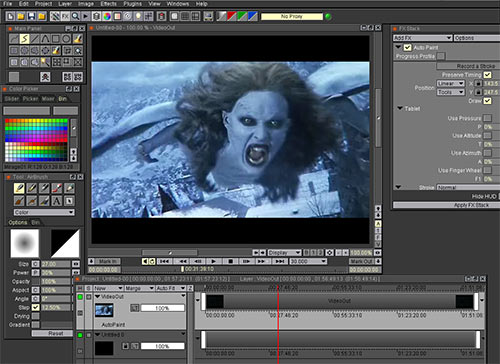
К недостаткам Mirage можно отнести некоторую перегруженность интерфейса различными элементами. С одной стороны, то, что все инструменты «под рукой», помогает в работе, с другой — часть инструментов оказывается скрытой. Если же увеличить разрешение экрана, сделав видимыми все инструменты, мелкие надписи становятся трудно различимыми. Оптимальное разрешение для работы с программой 1280×1024 — в нем видны все элементы управления программой.
Для того чтобы работа в программе была более наглядной, интерфейс программы включает в себя окно предварительного просмотра Mirage Project Window.
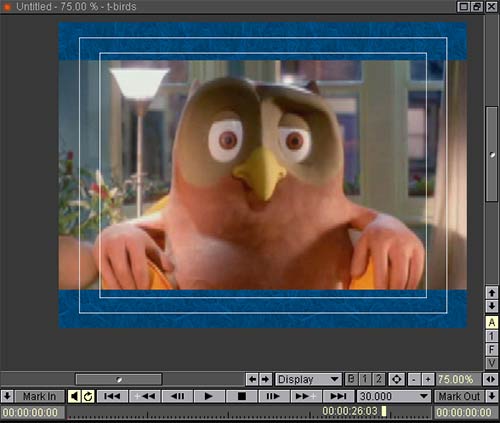
В нем можно увидеть кадр, над которым идет работа в данный момент. В этом окне производятся все операции рисования с использованием инструментов Drawing Tools и Paint Modes, которые расположены на соответствующих панелях инструментов. В окне Project Window также можно просмотреть анимацию, чтобы увидеть, как будет выглядеть созданный вами эффект в движении. В процессе рисования последовательность выполняемых действий можно «записать», создав тем самым рисованную анимацию. Инструменты для рисования
В распоряжение пользователя программа предоставляет большое количество настраиваемых инструментов для рисования, главными из которых являются кисти. Каждый инструмент, используемый для редактирования проекта в Mirage, содержит свой уникальный набор параметров. Так, например, используя инструмент Mechanical Pencil, вы можете управлять формой создаваемого штриха, цветом, и прозрачностью.
Если же взять инструмент Oil Brush, к этим параметрам прибавятся управление профилем кисти, угол нанесения мазка и т.д.
В режиме управления профилем кисти можно изменить характер поведения кривой в точках изломов.
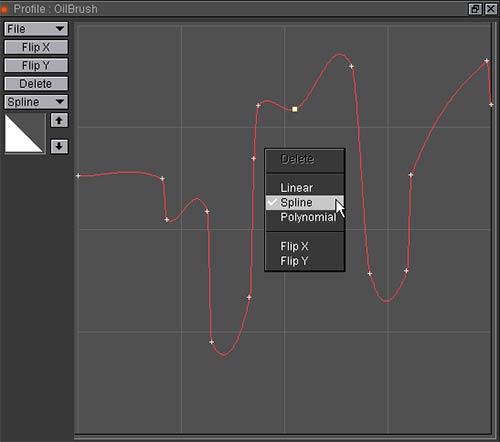
Точки излома — это участки, где кривая изгибается. Они могут выглядеть по-разному: в виде острых углов или закругленных участков. Нужный характер излома можно выбрать в контекстном меню. Это может быть Corner (Угол), Spline (Закругленный), Polinomial. В зависимости от характера излома вершины будут по-разному отображаться.
Выбор цвета производится в окне Color Picker. Оно представляет собой богатую палитру, в которой можно найти самые разнообразные оттенки цвета. В процессе создания видеографики часто бывает необходимо иметь под рукой несколько предустановленных параметров палитры. Mirage позволяет создать два базовых цвета кисти, между которыми можно быстро переключаться при помощи горячей клавиши N. Эти цвета называются в программе A Color и B Color.
Работа со слоями
Работа в программе чем-то напоминает обработку видео с помощью Adobe AfterEffects. И в том, и в другом случае пользователь имеет дело со слоями. Слои, с которыми вы работаете в проекте, отображаются в специальном окне под названием Layer Panel в виде горизонтальных полос.
При помощи Layer Panel можно легко менять положение слоев, выполнять операции копирования-вставки, совмещать слои, растягивать их во времени и пр. В процессе работы над проектом можно изменять характеристики каждого из слоев: управлять их степенью прозрачности, положением и т.д. Для того чтобы добавить в проект новый слой, необходимо воспользоваться кнопкой New, после чего выбрать один из вариантов создания слоя: изображение, анимация и т.д.
При импортировании в проект видеофрагмента его размер может превысить границы окна Layer Panel. Для того чтобы выровнять положение обрабатываемого видео в окне, необходимо нажать кнопку Autofit. Если же нужно увеличить или уменьшить масштаб вручную, можно использовать кнопку Z. Нажмите ее и, не отпуская кнопку мыши, переместите указатель вправо или влево.
Покадровое редактирование
Mirage позволяет работать и с отдельными кадрами видео. Вы можете выполнять операции копирования, вырезания, вставки и удаления точно так же, как при работе с текстом в текстовом редакторе. Кроме этого, кадры можно масштабировать, изменяя их разрешение, и растягивать во времени, замедляя или ускоряя их.
Также при помощи Mirage можно выполнять коррекцию изображения для отдельно выбранных кадров. Так, например, с помощью имеющихся в программе фильтров можно управлять яркостью, контрастностью, изменять резкость, убирать шум, делать изображение «смазанным» (blur) и т.д.
Любое действие, произведенное в Mirage, «запоминается» и записывается в окне FX Stack.
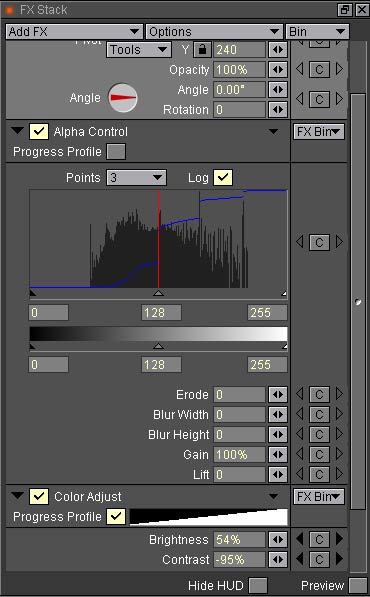
Оно представляет собой историю применения инструментов и является очень удобным средством для управления проектом. Для его вызова необходимо нажать кнопку на главной панели инструментов. При помощи окна FX Stack можно быстро перейти в настройки одного из эффектов, которые используются в проекте, изменить необходимые параметры, а также быстро добавить новый эффект. Light Table
Одним из удобных инструментов Mirage является Light Table. Этим средством удобно пользоваться в тех случаях, когда необходимо проследить изменения изображения до и после редактируемого кадра. Таким образом, при помощи Light Table можно контролировать изображение, не переключаясь из одного кадра в другой. Для вызова окна Light Table нажмите соответствующую кнопку на основной панели инструментов. При этом возникнет окно, напоминающее многополосный эквалайзер.
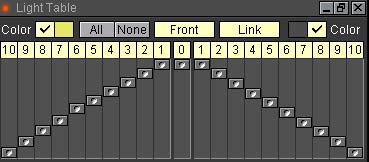
Каждый ползунок этого «эквалайзера» представляет собой уровень яркости определенного кадра. Текущий кадр обозначен цифрой 0 в центре окна. Ползунки, расположенные справа от него, позволяют установить уровень яркости десяти последующих кадров. Соответственно, ползунки слева от текущего кадра управляют подсвечиванием десяти предыдущих кадров.
Для того чтобы отличать подсвечиваемые кадры, каждому из них присваивается свой цвет. Группе кадров, которые предшествуют текущему, назначается один цвет, а группе кадров, которые следуют за текущим — другой. Для установки цвета предшествующих кадров необходимо щелкнуть по пиктограмме Pick Previous Frame Color в окне Light Table, а для установки цвета последующих кадров — по иконке Pick Next Frame Color, после чего выбрать цвет при помощи палитры. Если требуется проследить изображение на некоторых кадрах, скажем, первом и пятом, отображение всех остальных кадров в окне Light Table можно отключить.
Для того чтобы включить режим отображения соседних кадров в окне Mirage Project Window, необходимо нажать кнопку LT в окне Layer Panel или выбрать строку Light Table в контекстном меню, вызываемом щелчком правой кнопкой мыши по полосе слоя. Когда режим отображения соседних кадров активирован, вы увидите, что кнопка LT в окне Layer Panel подсветится желтым цветом. Выводы
Mirage предоставляет пользователю разнообразный инструментарий для создания 2D-анимации и спецэффектов. С ее помощью можно создавать проекты в любом разрешении, которые могут использоваться как в Интернете, так и на телевидении. Bauhaus Software обеспечило своему продукту интеграцию с популярным пакетом 3D-графики LightWave 3D.
При помощи бесплатного плагина, который входит в состав Mirage, в окне программы можно просматривать текстуры LightWave 3D. В скором времени планируется также поддержка других 3D-редакторов. В Mirage входит мощная система для создания частиц, а также модуль для создания объемного света, которые позволяют пользователям создавать и анимировать реалистичные эффекты в 2D.
Осталось только добавить, что последней на сегодняшний день версией Mirage является 1.2.19. Программа довольно часто обновляется и постоянно обрастает новыми полезными функциями. Скачать демо-версию можно с сайта разработчика. Полная версия Mirage оценивается в $695.
Продолжение следует.
Источник: 3dnews.ru